თუ მოთამაშე ხართ, შეგიძლიათ გაიგოთ, რამდენად მაღიზიანებს ეს, როდესაც თქვენი თამაში ჩამორჩება. Roblox- ზე ჩამორჩენა და ავარია შეიძლება უარყოს სათამაშო თამაშების გამოცდილება. დავუშვათ, რომ თქვენ ხართ სავსე ბოთლში ან თამაშის მნიშვნელოვან ნაწილში და ის იწყებს ჩამორჩენას, თქვენ ეკრანზე ხართ ჩასმული ან მოკვდი, არ იცი სად. გამაღიზიანებელი ჟღერს, არა? ეს არის თამაშის ჩამორჩენის შემთხვევაში, და ეს მთლიანად არევა გამოცდილებას თამაშის დროს.
თქვენ არ ხართ ერთადერთი მოთამაშე, რომლის წინაშეც დგას პრობლემა ჩამორჩენილი. მსოფლიოში ბევრმა მოთამაშემ აღნიშნა იგივე პრობლემა. ეს პოსტი განმარტავს იმ გადაწყვეტილებებს, რომელთა არჩევა შეგიძლიათ რობოქსზე ჩამორჩენილი თამაშის წინაშე.
რა იწვევს რობლოქსის ჩამორჩენას?
თქვენს კომპიუტერულ სისტემაში რობლოქსის ჩამორჩენის სხვადასხვა მიზეზი არსებობს. საბოლოოდ რომ ვთქვათ, თამაშის ჩამორჩენის ორი ძირითადი მიზეზი არსებობს, ანუ არასაკმარისი აპარატურა და დისცილირებული ინტერნეტ კავშირი. არ აქვს მნიშვნელობა რატომ არის Roblox ჩამორჩენილი თქვენს კომპიუტერულ სისტემაში, ეს ყოველთვის ეხება ამ ორ კონკრეტულ მიზეზს, რომლებიც უმეტეს შემთხვევაში პრობლემას იწვევს. გადამწყვეტი მნიშვნელობა აქვს სისტემის წინაპირობების შემოწმებას, თუ გსურთ რობლოქსის შეუფერხებლად თამაში თქვენს კომპიუტერში. შეამოწმეთ ეს სპეციფიკაციები თქვენი ინფორმაციისთვის.
- CPU - მოწინავე პროცესორი 1.6 გჰც ან მეტი სიჩქარით.
- ოპერატიული მეხსიერება - 1 GB
- ოპერაციული სისტემა - Windows 7/8 / 8.1 ან Windows 10. თუ იყენებთ Windows 8 ან 8.1, თქვენ უნდა აწარმოოთ Desktop თამაშის რეჟიმი, რადგან მეტრო რეჟიმი არ არის თავსებადი.
- ვიდეო ბარათი - მინიმალურად DirectX 9 და Shader Model 2.0.
- Pixel Shader - 2.0 და თავისუფალი დისკი, მინიმუმ 20 მბ.
როგორ შევამციროთ ლაბორატორია Roblox- ზე?
თუ რობლოქსთან თამაშის დროს თამაშის შეფერხება შეგექმნათ, სცადეთ რამდენიმე გამოსავალი, რომ შეამციროთ შუალედი და დააჩქაროთ თამაში უკეთესი გამოცდილების მისაღებად.
# 1 დახურეთ არარსებითი პროგრამები თქვენს კომპიუტერში
ზოგიერთ შემთხვევაში, Roblox თამაში ჩამორჩება, როდესაც სხვა შეუსაბამო პროგრამები ამოწურავს კომპიუტერულ რესურსებს. ასე რომ, თუ გსურთ რობლოქსის სათამაშო მაჩვენებლების გაზრდა, მაშინ სასურველია დახუროთ ეს არასაჭირო პროგრამები ფონზე და ამის გაკეთება, თქვენ უნდა მიჰყვეთ ამ ნაბიჯებს.

Ნაბიჯი 1. გახსენით ამოცანების მენეჯერი კლავიატურაზე Ctrl + Shift + Esc ღილაკის დაჭერით.
ნაბიჯი 2 შეარჩიეთ ზედმეტად გაშვებული პროგრამები "პროცესის" ჩანართიდან და დააჭირეთ ღილაკს "დასრულება".
დაკავშირებული პოსტი: შეასწორეთ თამაშის უსაფრთხოების დარღვევის აღმოჩენილი შეცდომა
# 2 განაახლეთ გრაფიკული დრაივერი სისტემაში
თუ თქვენს კომპიუტერულ სისტემაში არსებობს მოძველებული ან არაადეკვატური გრაფიკული დრაივერი, ეს შეიძლება იყოს თამაშის ჩამორჩენისა და ხანგრძლივი დატვირთვის მიზეზი. ასეთ შემთხვევებში საჭიროა გრაფიკული დრაივერის განახლება სათამაშო სიჩქარის გასაუმჯობესებლად. შეგიძლიათ განაახლოთ გრაფიკული დრაივერები ორი მეთოდით, ანუ დრაივერების ხელით განახლება და დრაივერების განახლება დამატებითი პროგრამული უზრუნველყოფის გამოყენებით. გაითვალისწინეთ ეს მარტივი ნაბიჯები, რომ განაახლოთ გრაფიკული დრაივერები ხელით.
ნაბიჯი 1. დააჭირეთ ღილაკს Window + R და გახსენით Run ყუთი თქვენი კომპიუტერის ეკრანზე.
ნაბიჯი 2. ასლის ღილაკს "dxdiag" და აირჩიეთ OK.

ნაბიჯი 3. აირჩიეთ "ჩვენება" "DirectX დიაგნოსტიკური ინსტრუმენტი'tab და გადახედეთ მძღოლის სახელს და წარმოების წყაროს დეტალებს.
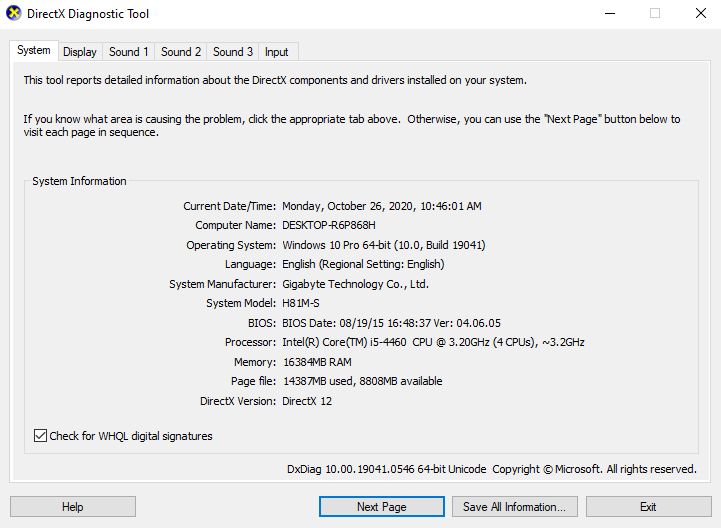
ნაბიჯი 4. მას შემდეგ, რაც შეიტყობთ დეტალებს თქვენი გრაფიკული დრაივერის შესახებ, გადადით შესაბამის ვებსაიტზე, გადმოწერეთ იგი და დააინსტალირეთ თქვენს კომპიუტერულ სისტემაზე, ეკრანზე მითითებული ინსტრუქციების შესაბამისად. გრაფიკული დრაივერების ზოგიერთი პოპულარული მწარმოებელია Nvidia, AMD და Intel.
# 3 გრაფიკული ხარისხის შემცირება
Ნაბიჯი 1. Გააღე Roblox თამაში თქვენს კომპიუტერში და დააჭირეთ ღილაკს "თამაში".
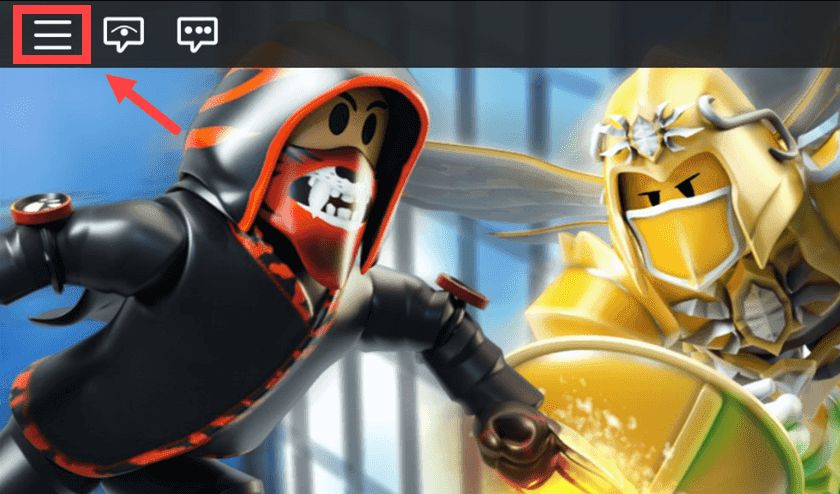
ნაბიჯი 2. დააჭირეთ ღილაკს "ESCღილაკს "ღილაკი" და შემდეგ დააჭირეთ თქვენს კომპიუტერის ეკრანის მარცხენა ზედა ნაწილში სამსტრიქონიან ჩანართს.
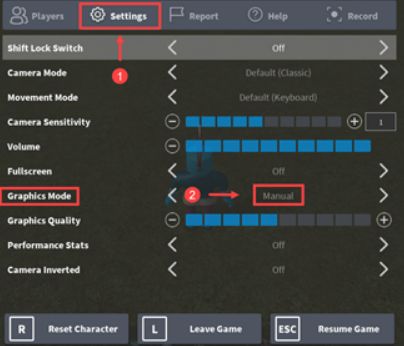
ნაბიჯი 3. გახსენით 'პარამეტრები"ჩანართი" და დააჭირეთ შემდეგ ისარს> ასე რომ შეგიძლიათ ჩართოთ "სახელმძღვანელო" და შემდეგ შეცვალოთ გრაფიკის ხარისხი, თქვენი მოთხოვნის შესაბამისად.

ნაბიჯი 4. გადადით "გრაფიკის ხარისხის" განყოფილებაში და დააჭირეთ ღილაკს მინუს ღილაკს, რათა შეამციროთ რობლოქსის გრაფიკის ხარისხი.
ნაბიჯი 5. ზემოთ აღნიშნული პროცედურის დასრულების შემდეგ, დააჭირეთ "თამაშის განახლებას".
# 4 წაშალეთ ტექსტურები
Ნაბიჯი 1. გახსენით სასწრაფო მოთხოვნა თქვენს კომპიუტერში Window + R ღილაკის დაჭერით.
ნაბიჯი 2 ტიპი '% appdata%"run prompt ყუთში და შემდეგ აირჩიეთ Ok.

ნაბიჯი 3. ახალი ჩანართის გახსნისას დააჭირეთ ღილაკს "აპლიკაციასაქაღალდის ადგილმდებარეობა და შემდეგ გახსენით საქაღალდე "ადგილობრივი".
ნაბიჯი 4. საქაღალდეების გახსნილ სიაში დააჭირეთ "Roblox" - ს და შემდეგ გახსენით საქაღალდე "ვერსიები".
ნაბიჯი 5. აირჩიეთ "პლატფორმა"და შემდეგ გახსენით საქაღალდე" PC ".
ნაბიჯი 6. ახლა გახსენით საქაღალდე "Texture" და წაშალეთ სხვა საქაღალდეები, გარდა "studs" და "wangindex'საქაღალდეები.
ნაბიჯი 7 დაბოლოს, მოაცილეთ ნაგვის ყუთი, დააჭირეთ თაგუნას მარჯვენა ღილაკს და დააჭირეთ ღილაკს "ცარიელი ნაგვის ყუთი".

# 5 გადატვირთეთ როუტერი
როგორც მოგეხსენებათ, Roblox თამაში შედის ონლაინ თამაშების კატეგორიაში და აუცილებელია გქონდეთ სათანადო ინტერნეტ კავშირი, თუ თამაშობთ თქვენს კომპიუტერულ სისტემაში. თუ თქვენს კომპიუტერში ინტერნეტი არ არის საკმარისად კარგი, ეს თამაშის ჩამორჩენის მიზეზი ხდება. ასეთ შემთხვევაში, ჩვენ გირჩევთ, რომ როუტერი გამოაერთოთ და შემდეგ ისევ ჩართოთ. როდესაც იგი დაასრულებს გადატვირთვის პროცედურას, შეამოწმეთ, ისევ აჭარბებს თუ არა პრობლემა.
დასკვნა
ჩვენ ვიცით, რომ რობლოქსზე თამაშის დროს ჩამორჩენა მიდრეკილია თქვენი თამაშის ნების მოკვლისკენ. ზოგჯერ პრობლემის წინაშე დგება, შეიძლება კომპიუტერის გატეხვაზეც კი იფიქროთ. თუ ასეთ პრობლემებს გადიხართ, არ ინერვიულოთ და გაეცნოთ ჩვენს პოსტში აღნიშნულ ინფორმაციას. გაეცანით ყველა დეტალს, გააანალიზეთ სიტუაცია და აირჩიეთ რომელი გამოსავალი იქნება უფრო შესაფერისი ჩამორჩენილი საკითხის მოსაგვარებლად. ჩვენი პოსტის წაკითხვის შემდეგ, ამ პრობლემას ამიერიდან თვითონ მოაგვარებთ. ვიმედოვნებთ, რომ ჩვენ დაგეხმარებით შეცვალოთ სიტუაცია, თუ თქვენი თამაში ჩამორჩენას დაიწყებს თამაშის დროს. გმადლობთ ჩვენი წერილის წაკითხვისთვის.